
Tiskárny jsou proslulé tím, že často selhávají. Rychlé restartování tiskárny nebo počítače obvykle vyřeší většinu občasných problémů, ale občas je nejlepší resetovat nastavení tisku a tiskárnu úplně přeinstalovat. Považujte to za poslední krok při řešení potíží; nejlepší je nejprve vyzkoušet jiné možnosti. Můžete si přečíst našeho průvodce pro řešení problémů s tiskem v systému macOS pro některá další potenciální řešení.
Resetujte tiskový systém
Vyhledejte „Tiskárny“ v aplikaci Spotlight nebo otevřete nastavení „Tiskárny a skenery“ v Předvolbách systému.
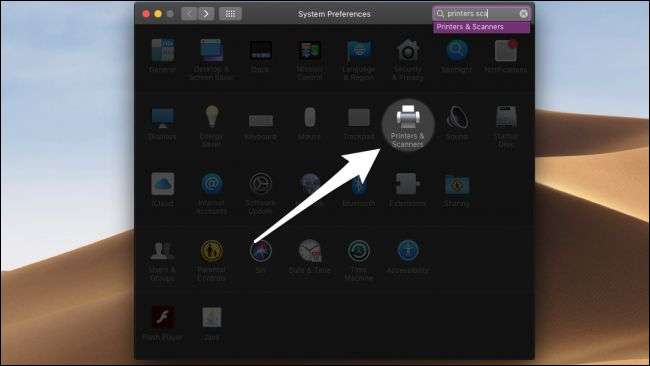
Okno Tiskárny a skenery zobrazuje seznam všech připojených tiskáren. Pokud na kterýkoli z nich kliknete pravým tlačítkem, můžete v místní nabídce vybrat možnost „Obnovit tiskový systém“.
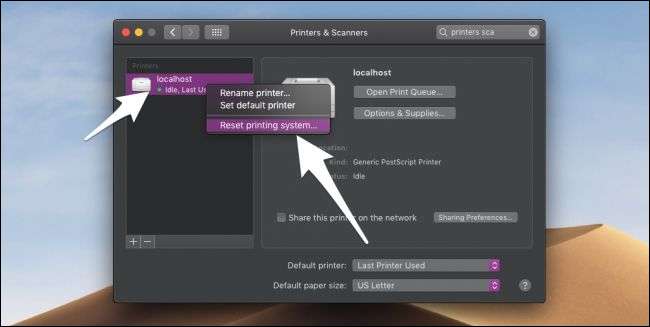
Výběrem tohoto příkazu vymažete všechna aktuální nastavení a odeberete Všechno tiskárny ze seznamu (nejen ten, na který jste klikli pravým tlačítkem). Abyste tomu zabránili náhodou, budete muset zadat své heslo.

Protože odebere všechny tiskárny z nastavení, budete je muset přidat ručně znovu. Ujistěte se, že je vaše tiskárna zapojena a klikněte na tlačítko „+“ v dolní části seznamu. Můžete zobrazit připojené tiskárny nebo přidat bezdrátovou tiskárnu přes síť.
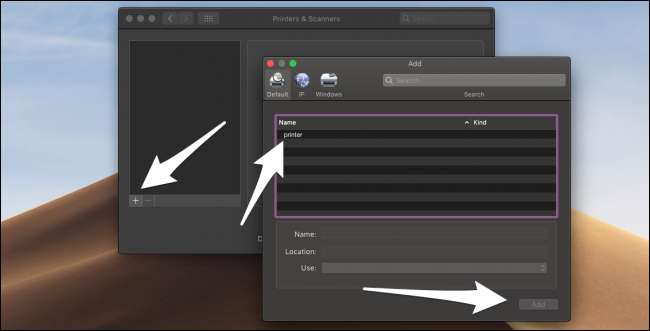
Z tohoto dialogového okna nelze přidat některé tiskárny. Pokud máte potíže s opětovnou instalací tiskárny, podívejte se do příručky k tiskárně nebo vyhledejte online instalační program pro váš model tiskárny.
Kredity obrázku: A_stockphoto / ShutterStock







